不少Windows系統發燒友都喜歡在查看Windows系統版本信息。自從有了Win10預覽體驗計劃開始,許多體驗的會員更是樂此不疲成了版本“狂魔”!至少每周至少得發個版本。那麼Win10的版本號在哪裡看啊?如何修改用戶名呢?
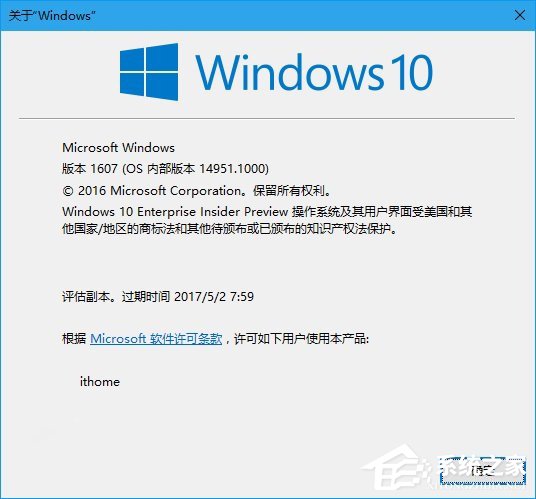
那麼肯定就有人想要知道這些信息可以自定義嗎?
當然OK了。因為這些內容都是注冊表裡的,可以說你想怎麼改就怎麼改,反正最多重裝而已……不過只要在合理的范圍內是不會有太大風險的,比如修改一下版本號、注冊名和注冊組織還是小問題的!
具體方法如下:
1、在Cortana輸入regedit,按回車鍵進入注冊表編輯器;
2、定位到
HKEY_LOCAL_MACHINE\SOFTWARE\Microsoft\Windows NT\CurrentVersion
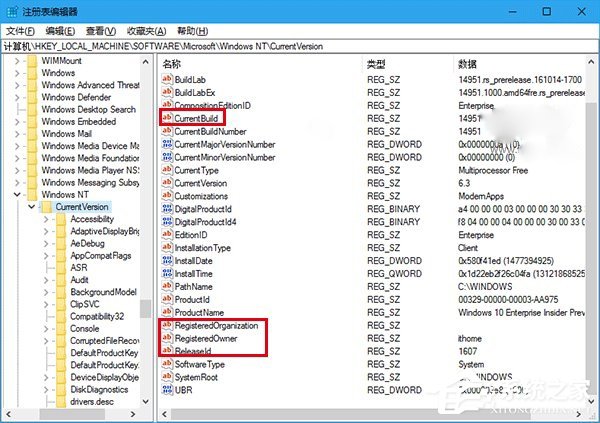
3、在右邊找到CurrentBuild、ReleaseId、RegisteredOrganization和RegisteredOwner,分別改為你想要的內容,如下圖;
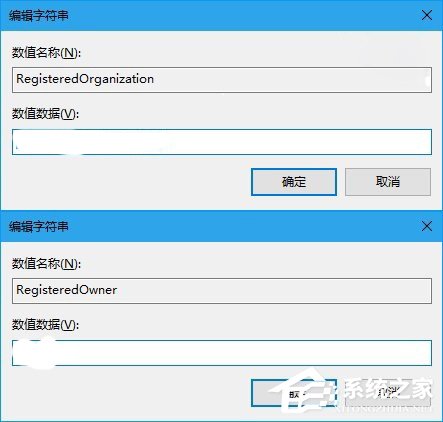
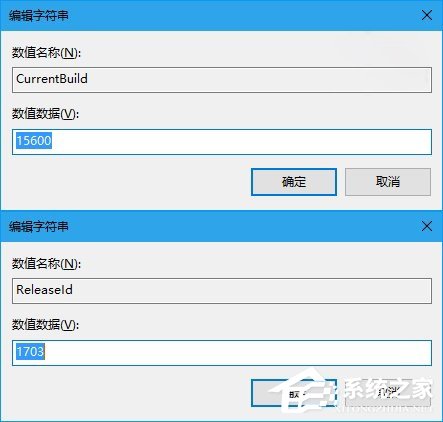
4、此時在Cortana搜索欄輸入winver,按回車鍵就能看到結果,如下圖;
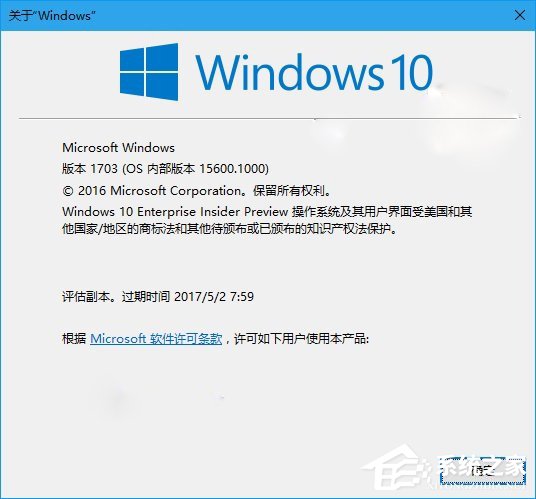
想恢復默認設置也很簡單!將上述內容改回來的就OK了。但是需要注意的關鍵在於,版本類型在此處無法修改的!以上就是Win10版本信息和用戶名的查看及修改的內容。